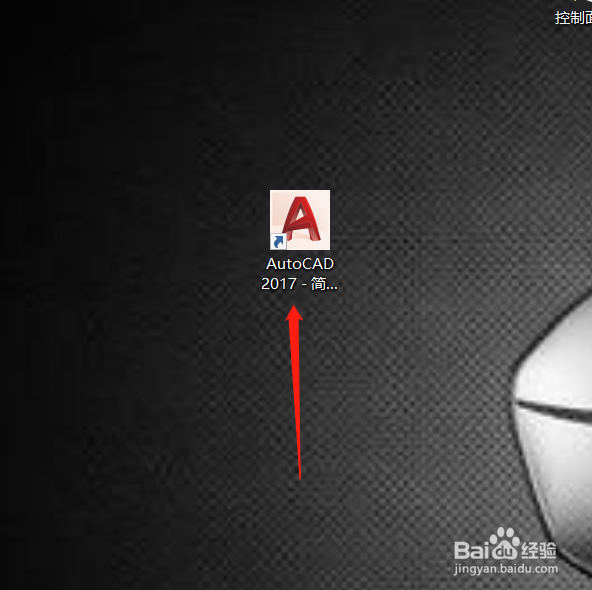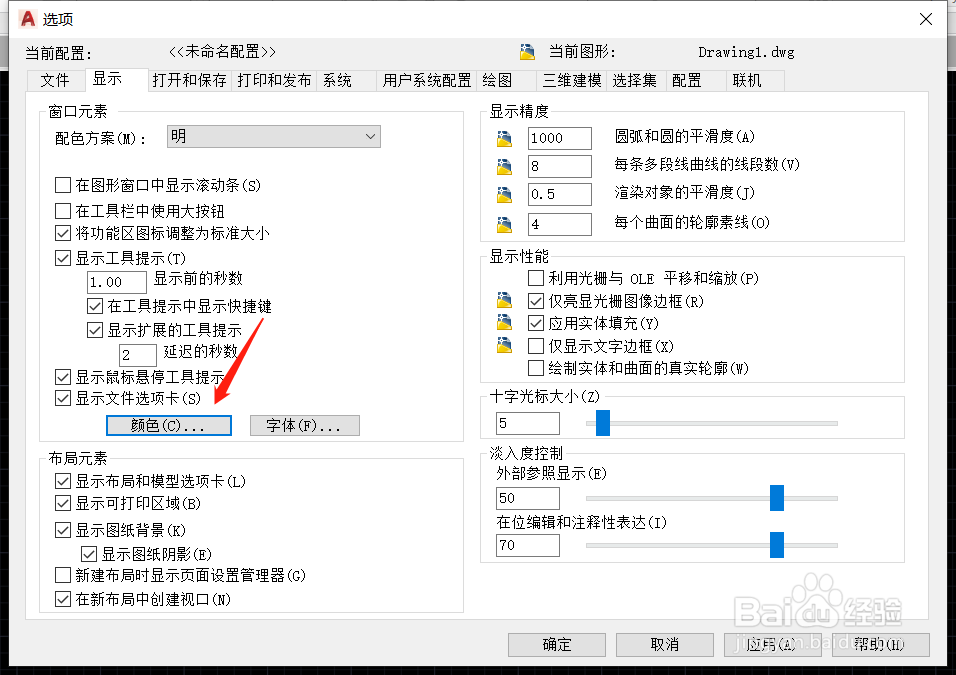机械CAD如何设置背景颜色,主画图区域背景颜色
1、1.首先安装好autocad软件双击进入cad系统
2、2.进入cad主界面,进行界面设置
3、3.选择工具按钮,如下拉菜单,选择选项按钮
4、4.在下来对话框中选择颜色按钮,如图所示
5、5.选择为黑色,我们整个背景为黑色,如图
6、6.我们将本经选择为洋红色,如图
7、7.的到我们的背景为洋红色,如效果图
声明:本网站引用、摘录或转载内容仅供网站访问者交流或参考,不代表本站立场,如存在版权或非法内容,请联系站长删除,联系邮箱:site.kefu@qq.com。
阅读量:50
阅读量:24
阅读量:45
阅读量:50
阅读量:64